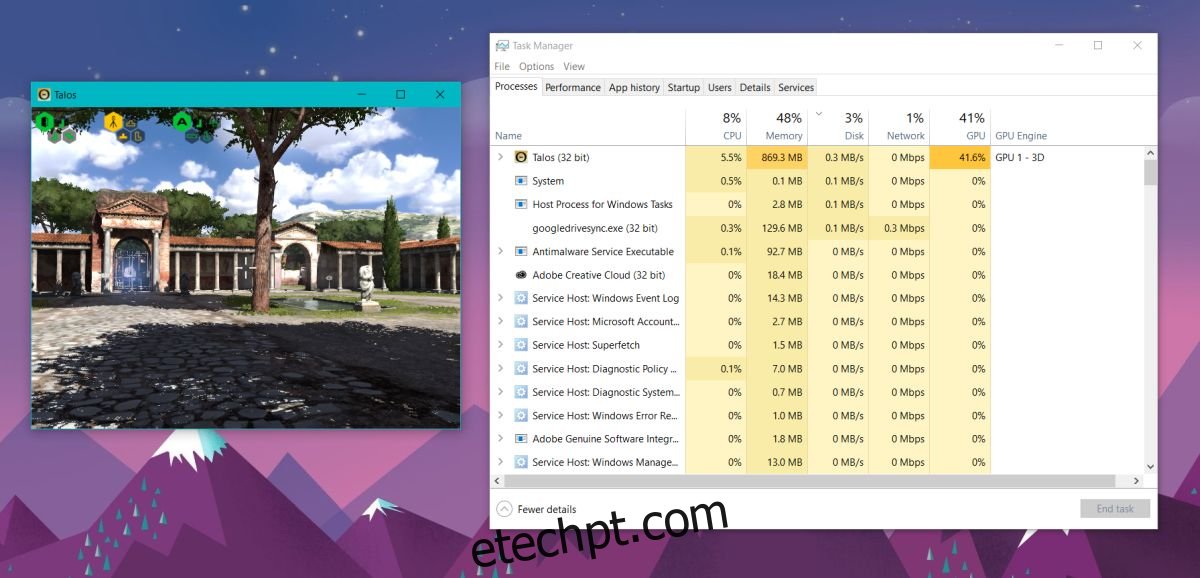A atualização do Windows 10 Fall Creators está sendo lançada para os usuários. Existem alguns novos recursos interessantes nesta atualização, mas há um que deixou os usuários particularmente empolgados. Agora você pode visualizar o desempenho da GPU no Gerenciador de Tarefas do Windows 10. Se você tiver uma GPU dedicada, o Gerenciador de Tarefas mostrará estatísticas de desempenho para a GPU integrada e dedicada. Tudo o que você precisa fazer é atualizar para o Fall Creators Update.
Desempenho da GPU no Gerenciador de Tarefas
Testamos esse novo recurso executando um jogo Steam. Você pode visualizar o desempenho da GPU por processo e o uso geral da GPU. Abra o Gerenciador de Tarefas e clique no botão ‘Exibir detalhes’. Vá para a guia Processos e você verá duas novas colunas; GPU e mecanismo de GPU. Assim como as outras colunas nesta guia, você pode classificar os processos por uso da GPU. A coluna GPU Engine mostra qual GPU, integrada ou dedicada, está sendo usada por um processo.
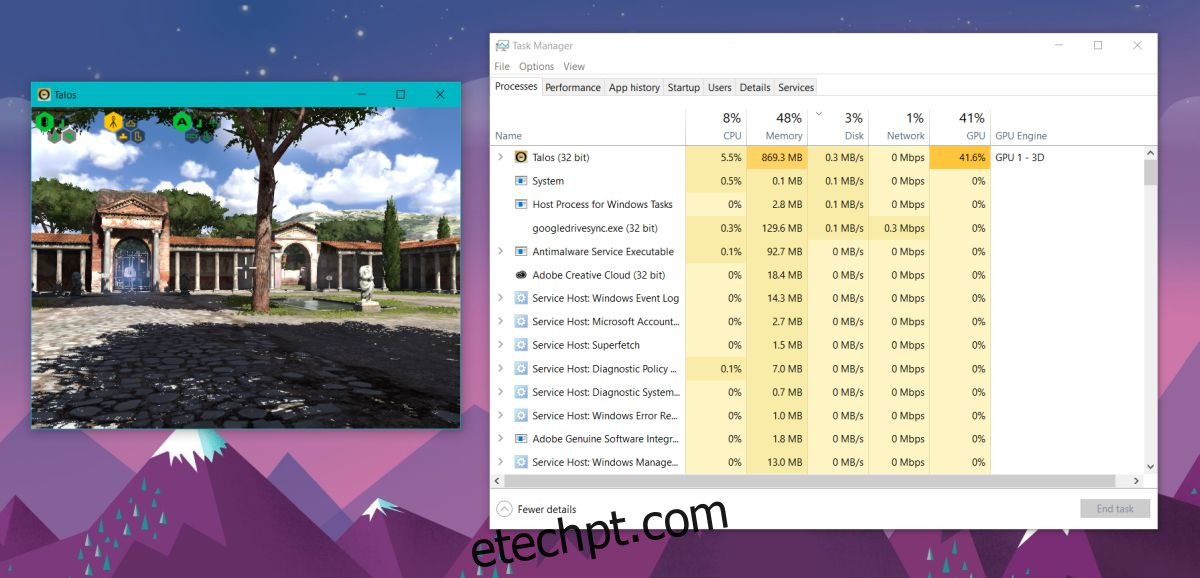
Para visualizar o desempenho da GPU, vá para a guia Desempenho. É aqui que você pode ver o uso de disco, CPU, ethernet e WiFi. No Fall Creators Update, há uma nova adição a esta guia; GPU. O desempenho da GPU integrada e dedicada é mostrado separadamente.
Cada GPU é acompanhada por seu nome e você pode ver o quanto está sendo utilizado rapidamente.
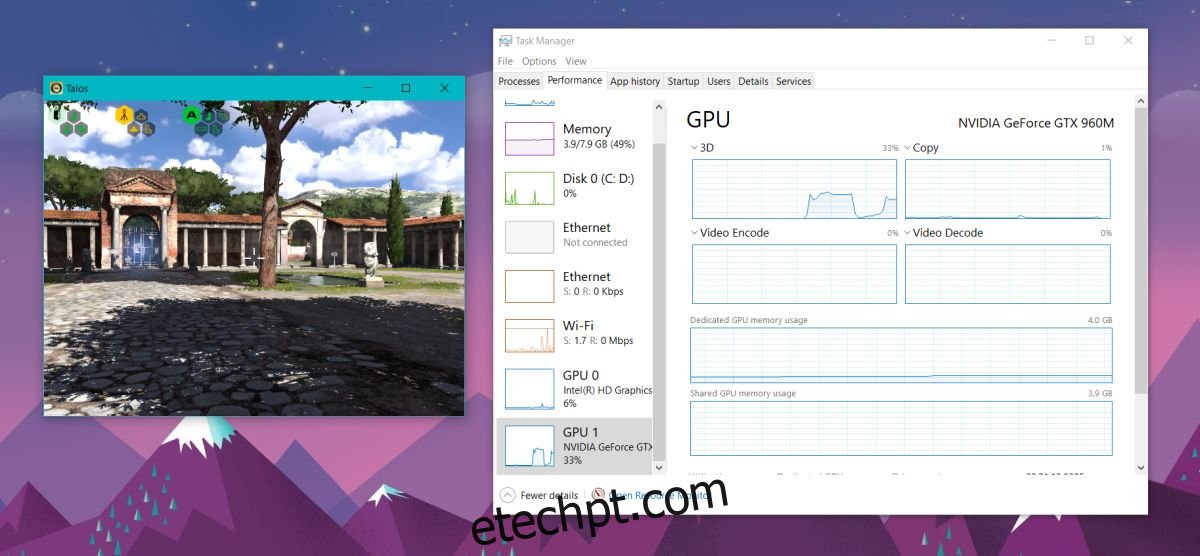
Estatísticas da GPU
O Gerenciador de Tarefas mostra gráficos para 3D, cópia, codificação de vídeo, decodificação de vídeo, uso de memória dedicada e uso de memória compartilhada. Você pode visualizar informações adicionais para VR e outros parâmetros clicando na seta no gráfico 3D.
Na parte inferior, você obtém um resumo do desempenho atual da GPU. Isso inclui quanto está sendo utilizado atualmente, quanta memória GPU está sendo consumida, a versão do driver, a data do driver, a versão do DirectX, etc.
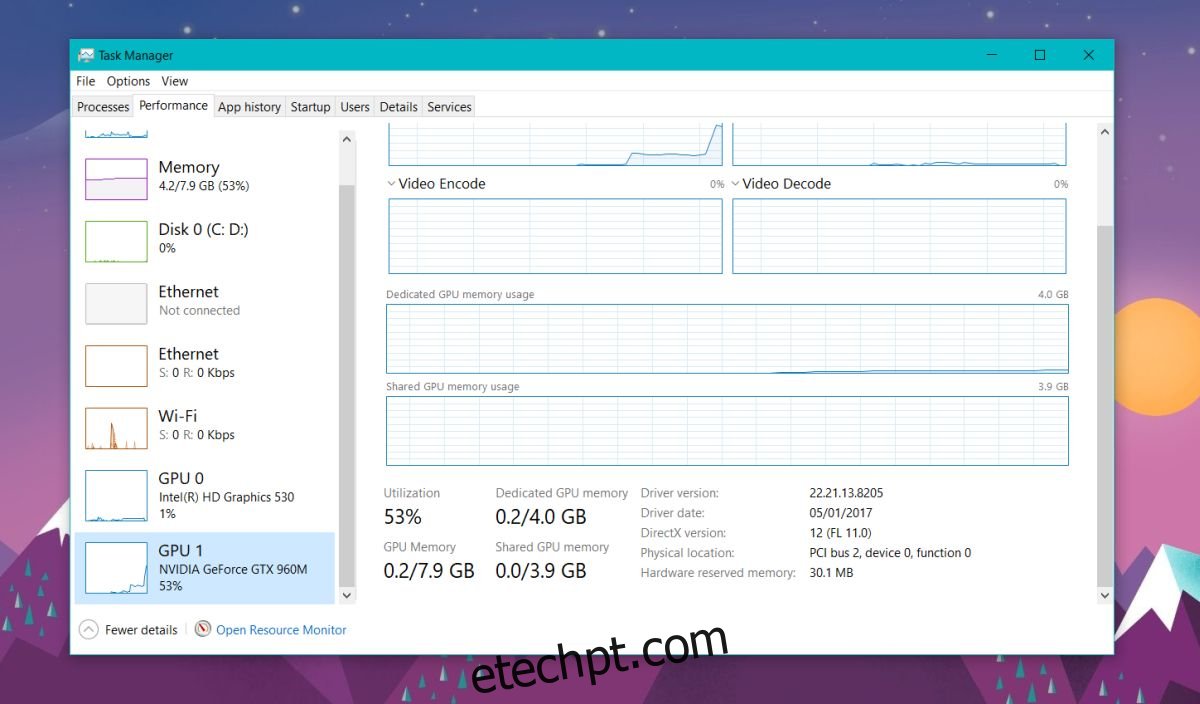
Esta é uma melhoria substancial para o Gerenciador de Tarefas. Durante anos, os usuários do Windows tiveram que confiar em aplicativos de terceiros para acompanhar o desempenho da GPU. Existem alguns ótimos aplicativos para monitorar a GPU, mas nada supera ter uma solução pronta para uso.
Vale a pena mencionar que a Microsoft não fez isso sem entusiasmo. As colunas da GPU na guia de processos são prova disso. Se você sempre quis verificar quais aplicativos usam automaticamente a GPU dedicada ou quanto custa um aplicativo/jogo específico, a guia de processos o cobre.
O tempo dirá se os usuários do Windows deixarão os aplicativos de monitoramento de GPU de terceiros e passarão para o Gerenciador de Tarefas. Você usa um aplicativo de terceiros para monitorar sua GPU e mudaria para o Gerenciador de Tarefas?